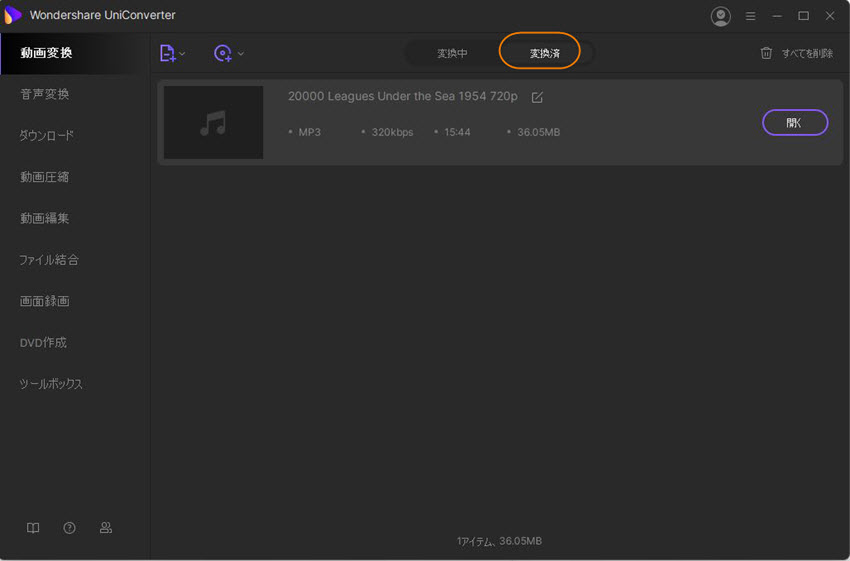UniConverter for Windows
YouTube、Vimeo、VEVO、Facebook用にビデオをアップロード。ド。UniConverterを使用して、普通のビデオを簡単にWebビデオに変換することができます。
1.ビデオをインポートする
動画変換のインタフエースで、メデイアファイルアイコンをクリックし、「ファイルを追加」/「フォルダを追加」/「デバイスから追加」/「ビデオカメラから追加」を選択してプログラムにファイルをインポートします。
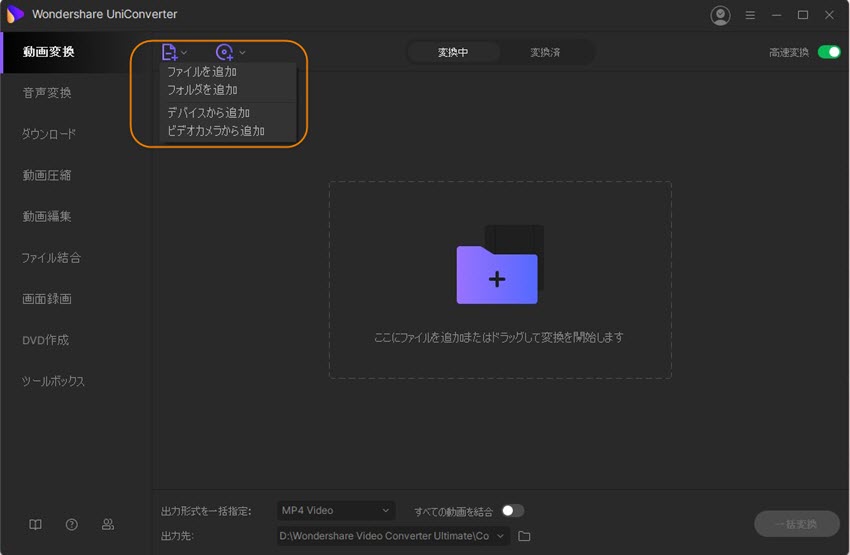
2.ビデオフォーマットを選択する
1.ビデオの右側にある設定ボタンをクリックして、出力形式のリストを表示します。
2.ビデオカテゴリから出力形式YouTubeを選択します。
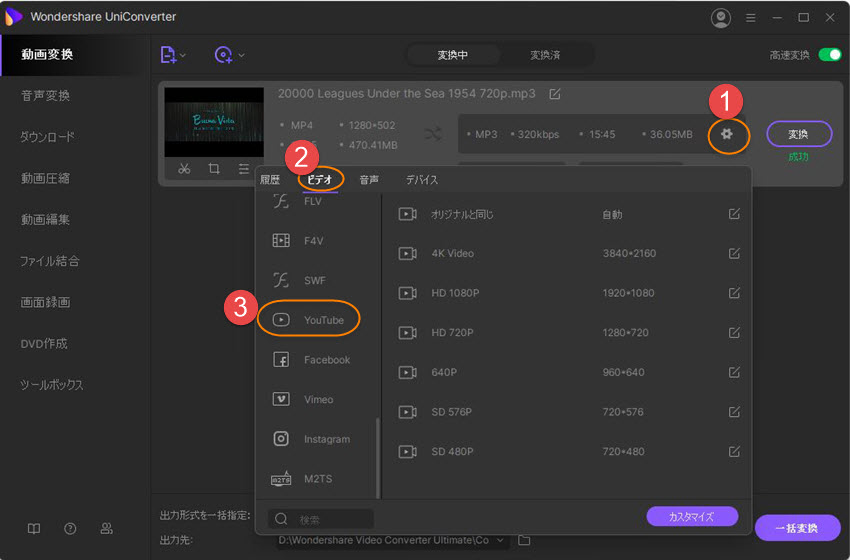
3.変換を開始する
ビデオファイルをYoutubeに変換する準備ができましたら、 「変換」ボタンをクリックして変換を開始します。
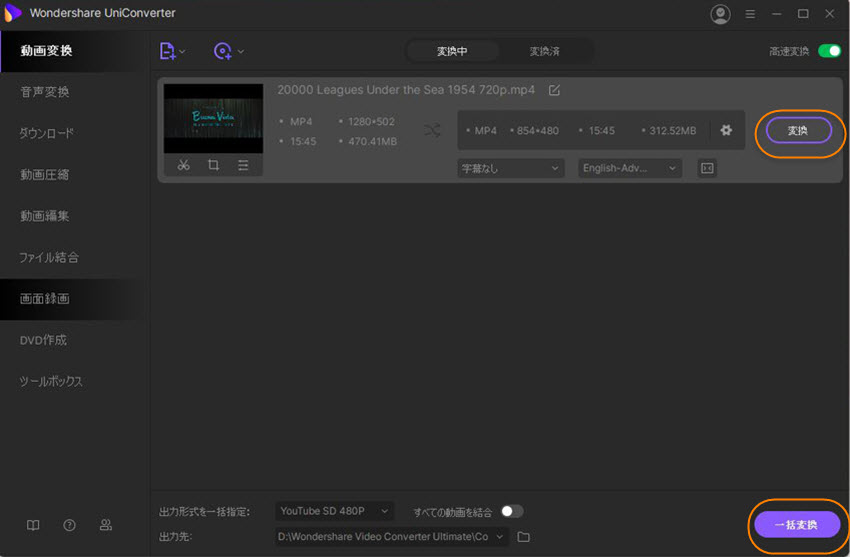
4.変換された動画を確認する
「変換済」リストに変換されたビデオを確認します。